任天堂スイッチの、動画をキャプチャーするために、「HDMI キャプチャーボード」を購入しました。
便利に使えてますので、紹介したいと思います。
また、注意したいこともあります。解決方法も記載していますので、参考になれば、幸いです。
任天堂スイッチ「HDMI キャプチャーボード」
動画の、「HDMI キャプチャーボード」。

今は、安く買えます。以前は、5000円以上していましたが、今では、3000円以下です。
HDMIのものから、AVコンポジットのものまで、多種多様の、「キャプチャーボード」が、売っています。
その中で、私が選んだものがこれです。
キャプチャーの選択
- HDMI
- コンポジット
- HDMI IN‐OUT

テレビと、任天堂スイッチの間に、付けることが出来る、「HDMI」の、インプット、アウトプットが付いているものを選んでいます。
インプットのみでは、テレビと、キャプチャーするPCの、2つに出力を分ける必要が生じます。
無難に、間に、入れられるタイプを、選ぶことを勧めます。
仕様

- USB2.0
- HDMIパススルー
- 3.5㎜ ステレオマイク入力
- 最大解像度:最大入力解像度:3840×2160(30Hz)
- 録画解像度:1920×1080(30Hz)
- 音声出力
内容
- 本体
- USB2.0ケーブル
- USB電源ケーブル(USB TYPE-B)
- 取扱説明書
接続
いたって簡単です。

任天堂スイッチからテレビに、接続されている「HDMI」ケーブを外し、「キャプチャーボード」のインプットに、接続。
キャプチャーボードの、アウトプットから、テレビに接続。
キャプチャーボードの、DC5V に、付属の電源ケーブルを接続し、充電器などに取り付ければOK。
「HDMI キャプチャーボード」注意事項

- HDMIケーブルが、付属されていません。1本は、任天堂スイッチから、テレビに接続されているものを使えますが、新しく、1本購入が必要です。100均でも購入できるので、準備が必要です。
- 付属の、USB2.0ケーブルは、短いです。キャプチャーボードから、パソコンまでの、距離を考慮し、準備する必要があります。
- 電源が必要です。100均の、USB充電器などを、準備する必要があります。
- 一番大事な注意事項になりますが「ソフト」が付属していません。別途ソフトを準備する必要があります。
解決方法
注意事項の解決方法になります。100均と、格安の部品とを組み合わせた、私なりに解決した方法になります。
HDMIケーブル

HDMIケーブルは、100均で売っています。家電量販店などでも、購入できますが、割高です。
USB2.0ケーブル
- USB TYPE-A‐TYPE-A ケーブルを、ネットで購入する。
- USB延長ケーブルを、100均で購入する
- スマホの、TYPE-C 充電ケーブルと、100均で、TYPE-C → TYPE-A 変換アダプタを使う
- TYPE-B → TYPE-A 変換アダプタと、プリンターケーブルを使う
詳細は、下記を確認してください。
1.USB TYPE-AーTYPE-A ケーブル
残念ながら、家電量販店では、売っていないケーブルです。ネットでの購入が必要なります。
様々な、ECサイトで、探せます。
2.USB 延長ケーブル

安く上げるには、USBの延長ケーブルが、100均で売っているので、それを繋ぐ手があります。
ただ、長さが、1mなので、必要な長さ分、つぎ足す必要があります。3m としても、3個(330円)で、準備できるので、格安で、揃えられます。
3.「TYPE-C ケーブル」+「TYPE-C → TYPE-A 変換アダプタ」
100均のアダプタと、スマホの充電ケーブルを使う方法です。スマホの充電ゲーブルも、2m まで、100均で売っているので、簡単に準備ができます。

この方法については、100均_USB変換アダプタ「タイプC」とUSBの種類 で、紹介していますので参考にしてください。
また、USBの種類についても、説明しているので、併せて参考にしてください。
多種多様になっているUSB端子。参考にしてください。
4.TYPE-B → TYPE-A 変換アダプタ+プリンターケーブル

私は、この方法で、利用しています。決め手は、3mのプリンターケーブルを持っていた事です。最初は、上の方法を使っていたのですが、2mでは、長さが足りなかったので、使っていなかった、3mの、プリンターケーブルを、活用することにしました。
TYPE-B → TYPE-A 変換アダプタは、ネットで、購入しています。送料込みで、500円以下なので、格安です。
参考にしてください。
HDMIキャプチャーボードの電源

100均で、スマホ用の充電器が売っているので、それで十分です。
私の場合は、任天堂スイッチの、USB端子から、電源を、拝借しています。
キャプチャーソフト「OBS Studio」
一番大事な、キャプチャーソフトが、付属していません。
ネットからダウンロードして、いろいろ試してみましたが、無料で使うためには、厳しいものが多かったです。
- 期間限定の無料
- 無料版は保存形式が限定的
いきついた、ソフトが、「OBS Studio」になります。
2022年6月現在、「OBS Studio」の、偽サイトが、存在していると、ネットニュースで、流れています。それだけ、人気のソフトの証だと思いますが、ダウンロードは、十分注意してください。
「OBS Studio」のメリット
- 無料で使えます
- メニューは日本語です。
- ダウンロードに、ユーザー情報不要。
「OBS Studio」のデメリット
ありません。
使い方
下記の流れで、録画をします。
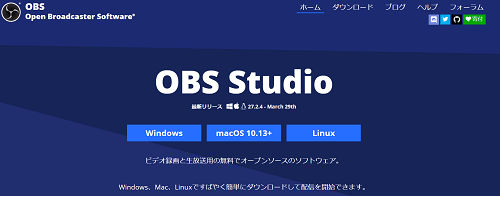
obsproject.com が、正しい、URLになります。注意してください。
ソフトを立ち上げます。
ソースのところから、「キャプチャーデバイス」を選択。
デバイスは、「映像キャプチャーデバイス」
キャプチャーボードが接続されていれば、次の画面で、「USB video」を選択
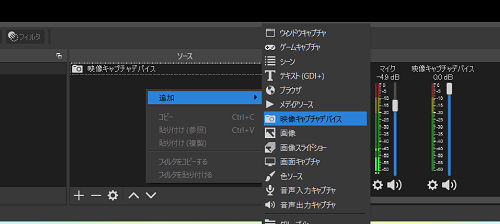
音声ミキサーで、音量を、決定

録画開始ボタンで、録画
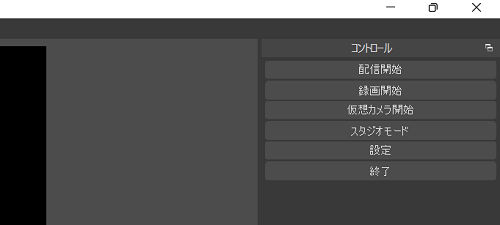
録画終了ボタンで、完了
これだけで使うことが出来ます。別途詳細は、紹介したいと思います。
まとめ
任天堂スイッチ「HDMI キャプチャーボード」の使い方・注意事項・解決方法などを、まとめてみました。
安く購入できるのは良いのですが、ソフトウエアが、付属していないのは、悩んでしまいます。
キャプチャーボードが、安くても、ソフトで、お金を払ってしまっては、意味がありません。
その他、ケーブル類についても、100均を軸に、準備する方法を、まとめています。探せば、安く用意することができます。
今後も、100均便利グッズを、探して歩こうと思います。
閲覧いただき、ありがとうございました。





